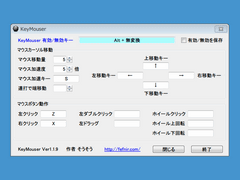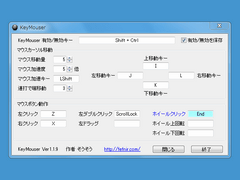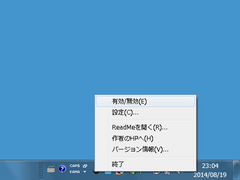キーボードでマウス操作を行えるようにする常駐型ユーティリティ。ポインタの移動やクリック、ドラッグといった操作をキー入力で行える。「KeyMouser」は、マウスの移動やクリック、ホイールの回転といった操作をキー入力で行えるようにするソフト。レジストリを使用しないため、実行ファイルと設定ファイル(setting.ini)を持ち運べば、外出先のパソコンでもすぐに利用できる。コマンドラインオプションにより、非常駐モードで使用することも可能だ。
初回起動時に表示される設定画面でキーの割り当てを行ったあとは、タスクトレイに常駐させておくだけ。タスクトレイアイコンのクリックでポップアップメニューが現れ、機能の有効/無効を切り替えたり、設定画面を呼び出したりできる。有効/無効は、トレイアイコンが変化して教えてくれる。
設定画面は「KeyMouser 有効/無効キー」のほか、「マウスカーソル移動」「マウスボタン動作」の二つのグループに分かれる。「KeyMouser 有効/無効キー」は文字通り、機能の有効/無効を切り替えるホットキー(初期設定は【Alt】+【無変換】)。次回起動時に有効/無効の状態を復元する「有効/無効を保存」オプションも用意されている。
「マウスカーソル移動」で設定できるのは、
- マウス移動量:各移動キーを押したときに移動する量を指定(初期値は5)
- マウス加速キー:各移動キーと併用することで、移動量を指定倍率に増加させる(初期設定キーは【S】)
- マウス加速度:マウス加速キーを押しながら操作したときの移動量の増加を倍率で指定(初期値は5)
- 連打で端移動:指定したキーを連続入力すると、マウスカーソルがデスクトップの端に移動する(初期状態では未設定)
- 上移動キー、右移動キー、下移動キー、左移動キー:マウスカーソルを動かすためのキー(初期設定はそれぞれ【↑】、【→】、【↓】、【←】のカーソルキー)
また「マウスボタン動作」では、- 左クリック(初期設定は【Z】)
- 右クリック(初期設定は【X】)
- 左ダブルクリック(初期状態では未設定)
- 左ドラッグ(初期状態では未設定)
- ホイールクリック(初期状態では未設定)
- ホイール上回転(初期状態では未設定)
- ホイール下回転(初期状態では未設定)
の各操作へのキー割り当てを設定できるようになっている。キーを割り当てるには、当該項目にフォーカスした状態(ボックス内の色が水色に変わる)で好みのキーを押せばよい。有効/無効キーは【Alt】+【無変換】のほか、単一キーや【Alt】+【Shift】+【A】のような3キーのコンビネーションも設定することが可能(ボタン操作は単一キーのみでコンビネーションの登録はできない)。割り当てを解除したい場合は、項目にフォーカスした状態で【BackSpace】または【Delete】キーを押す。
「KeyMouser」の機能が有効になっていると、割り当てられたキーはマウス操作専用となる。このため、テキストエディタやワープロ上で使用した場合、カーソルキーを押しても挿入ポインタ(キャレット)は移動せずにマウスカーソルのみが移動する。同様に、加速度キーに指定されている【S】キーも加速専用となる。